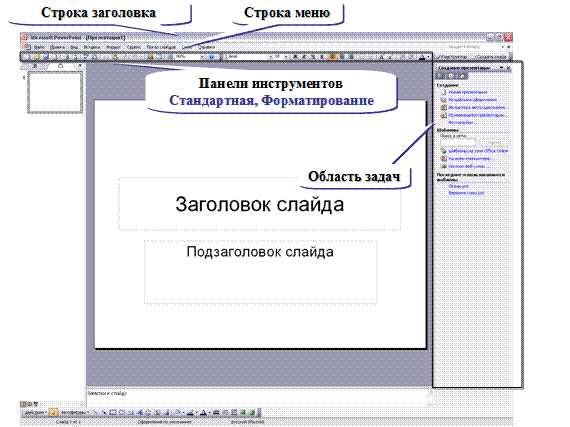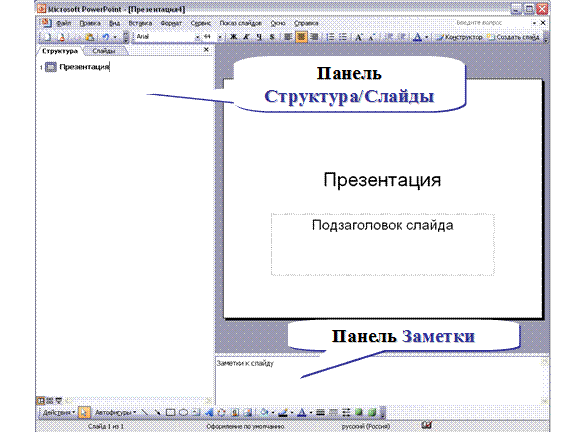Заглавная страница Избранные статьи Случайная статья Познавательные статьи Новые добавления Обратная связь FAQ Написать работу КАТЕГОРИИ: ТОП 10 на сайте Приготовление дезинфицирующих растворов различной концентрацииТехника нижней прямой подачи мяча. Франко-прусская война (причины и последствия) Организация работы процедурного кабинета Смысловое и механическое запоминание, их место и роль в усвоении знаний Коммуникативные барьеры и пути их преодоления Обработка изделий медицинского назначения многократного применения Образцы текста публицистического стиля Четыре типа изменения баланса Задачи с ответами для Всероссийской олимпиады по праву 
Мы поможем в написании ваших работ! ЗНАЕТЕ ЛИ ВЫ?
Влияние общества на человека
Приготовление дезинфицирующих растворов различной концентрации Практические работы по географии для 6 класса Организация работы процедурного кабинета Изменения в неживой природе осенью Уборка процедурного кабинета Сольфеджио. Все правила по сольфеджио Балочные системы. Определение реакций опор и моментов защемления |
Тема 1. Запуск MS PowerPoint XPСодержание книги Поиск на нашем сайте
Наиболее распространенным способом запуска PowerPoint XP является использование кнопки Пуск (Start) на панели задач MS Windows. После запуска программы открывается окно, содержащее пустую презентацию, и панель задач в правой части экрана. Окно PowerPoint содержит набор меню, панелей инструментов и других элементов, характерных для всех программ MS Office ХР, а также ряд компонентов, свойственных только PowerPoint. К их числу относятся кнопки режимов просмотра, панели Слайд (Slide) и Заметки (Notes), а также некоторые панели задач. Область окна PowerPoint, предназначенная для ввода текста, добавления рисунков, вставки объектов и других действий, связанных с разработкой презентации, называется окном презентации (Рис. 1). Как и в других программах MS Windows, размер окна PowerPoint XP можно изменить, воспользовавшись кнопками Развернуть (Maximize), Восстановить (Restore) и Свернуть (Minimize). Кнопка В правой части окна PowerPoint XP располагается Область задач, на которой представлены команды, характерные для определенной задачи. С помощью области задачи можно быстро получить доступ к нужным командам, не обращаясь к меню или панелям инструментов. Например, после запуска программы появляется область задачи Создание презентации (New Presentation), содержащая команды, которые используются при создании презентации. При добавлении нового слайда появится область задач Разметка слайда (Slides Layout), содержащая стандартные макеты слайдов. Если нужная область задач отсутствует на экране, можно отобразить ее, воспользовавшись меню Другие области задач (Other Task Panels). Если область задач не нужна, можно убрать ее с экрана, освободив тем самым место для работы. Для этого в меню Вид (View) щелкните на команде Область задач (Task Panel).
Рис. 1 Окно программы PowerPoint В левом нижнем углу окна презентации размещается ряд кнопок, предназначенных для изменения режима просмотра. По умолчанию используется Обычный режим (Normal View) (Рис. 2), в котором выполняются основные действия по разработке презентации.
Рис. 2 Обычный режим включает три панели: Структура/Слайды (Outline/Slides), Слайд (Slide) и Заметки (Notes) (Рис. 3). · Панель Структура/Слайды (Outline/Slides) позволяет переключаться между отображениями презентации в виде структуры или миниатюр слайдов.
· На панели Слайд (Slide) слайды представлены в том виде, в каком они отобразятся на экране в процессе показа. · Панель Заметки (Notes) предназначена для ввода заметок докладчика. Размер любой из панелей можно изменить, перетащив ее границы.
Рис. 3 Панели обычного режима представления презентации
|
|||||
|
Последнее изменение этой страницы: 2016-12-16; просмотров: 408; Нарушение авторского права страницы; Мы поможем в написании вашей работы! infopedia.su Все материалы представленные на сайте исключительно с целью ознакомления читателями и не преследуют коммерческих целей или нарушение авторских прав. Обратная связь - 3.144.97.217 (0.008 с.) |

 Закрыть (Close) в строке заголовка окна PowerPoint позволяет закрыть программу, а кнопка
Закрыть (Close) в строке заголовка окна PowerPoint позволяет закрыть программу, а кнопка  Закрыть окно (Close Window) в строке меню закрывает презентацию.
Закрыть окно (Close Window) в строке меню закрывает презентацию.